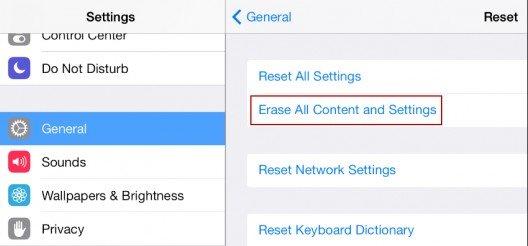如何從iTunes恢復iPad
當您切換到新iPad時,只需從iTunes備份中恢復iPad,即可輕鬆將數據從舊設備移動到新設備。此外,當您在iDevice上遇到任何iOS問題時,從iTunes恢復iPad可以輕鬆解決問題。要了解如何從備份恢復iPad並使用iTunes將iPad恢復為出廠設置,請繼續閱讀本指南。
第1部分:如何從iTunes備份恢復iPad?
通常,用戶使用iTunes備份他們的iPad數據,這樣當他們切換或想要獲取數據時,他們可以輕鬆地從iTunes備份恢復iPad。有兩種方法可以做到這一點,我們在這裡詳細提到了兩種方法。
方法1:從iTunes備份恢復iPad
從iTunes備份恢復iPad將清除您的iPad整個現有內容和設置,它將恢復您上次備份的數據。
以下是如何從iTunes備份恢復iPad的指南:
步驟1:要開始,請在系統上運行最新版本的iTunes,然後使用USB電纜將iPad連接到計算機。
步驟2:之後,單擊“設備”,然後轉到“摘要”選項卡。在這裡,單擊“Restore Backup”,如下圖所示。

第3步:現在,通過查看其日期和大小來選擇最相關的備份。最後,點擊“恢復”按鈕,等待恢復過程沒有完成。
注意 :如果您的iTunes備份已加密,則需要輸入密碼才能從加密備份恢復iPad。
這就是你如何從iTunes備份恢復iPad。毫無疑問,它很容易,但它有許多缺點。首先,在恢復之前無法預覽iTunes備份數據,有時會覆蓋數據。
方式2:從iTunes備份恢復iPad而不重置
想從iTunes備份恢復iPad,但不要丟失數據?使用 UltData-iPhone數據恢復 。該軟件是iTunes備份提取器,允許用戶從iTunes備份下載數據。此外,它還允許用戶有選擇地從iTunes恢復數據,而無需覆蓋iPad中的數據。因此,只要您的設備遇到任何數據丟失情況,此iPad恢復軟件就可以幫助您從iPad恢復數據。
步驟1:在系統上下載並安裝此程序後,使用電纜將iPad連接到計算機。然後,選擇“從iTunes備份文件中恢復數據”,然後選擇要從中恢復數據的備份文件。

第2步:接下來,預覽並選擇要返回的所需文件。然後,單擊“恢復”按鈕並選擇系統上要保存恢復數據的位置。

第2部分:使用iTunes將iPad恢復為出廠設置
如果要將iPad恢復為默認設置以修復iPad問題,可以使用兩種方法將iPad恢復為出廠設置。
方法1:從iTunes恢復iPad
您是否在iPad上遇到iOS問題,例如收費問題,性能下降等等?在所有這些場景中,解決問題的最佳方法是從iTunes恢復iPad。此方法還會刪除您的iPad現有內容,但不會刪除設置。
以下是如何使用iTunes將iPad恢復為默認設置的步驟:
步驟1:在計算機上運行iTunes最新版本,然後使用數字電纜將iPad連接到計算機。
第2步:接下來,點擊設備圖標,然後導航到“摘要”標籤。在這裡,單擊“恢復iPad”選項以恢復iPad。

步驟3:此後,等待恢復過程未完成。完成後,您的設備將自動重啟。
方式2:禁用/無響應時從iTunes恢復iPad
如果你的iPad被禁用而沒有響應,那麼在這種情況下,首先需要將iPad置於恢復模式,以便iTunes可以檢測到你的設備。一旦iTunes能夠檢測到您的iPad,它將在禁用時從iTunes恢復iPad。以下是如何執行此操作的步驟:
步驟1:打開iTunes並將iPad連接到計算機。要將iPad置於恢復模式,請同時按住電源和主屏幕按鈕,直到您在iPad屏幕上看不到iTunes連接圖標。

第2步:一旦iTunes在恢復模式下檢測到您的iPad,它將彈出消息以更新或恢復iPad。點擊“恢復”選項。

方式3:當使用frogotte密碼時,無需iTunes即可恢復iPad
如果您輸入了iPad密碼而iTunes無法恢復,則iOS密碼解鎖工具可以為您提供幫助。 4uKey 建議以其用戶友好的界面和高成功率刪除/繞過iPhone / iPad鎖定屏幕。它可以通過簡單的步驟恢復鎖定的iPhone / iPad,並完美支持iPhone XR / Xs / X和iOS 12.1 / 12。
您只需安裝4uKey並在計算機上運行,將已禁用的iPhone / iPad連接到計算機,然後單擊“開始”按鈕即可啟動該過程。

在恢復鎖定的iPhone之前,您需要下載固件包。

然後,等待幾分鐘讓程序恢復iPad並刪除密碼。

完成此過程後,您的iPhone將恢復為出廠設置,並刪除所有數據和設置,包括密碼。
方式4.出廠重置iPad以修復沒有iTunes的iPad問題
iPad卡住了,需要還原來修復它嗎?使用 ReiBoot 因為它可以讓你重置工廠重置iPhone / iPad,而無需快速修復iPad問題。該軟件主要用於修復所有iOS問題,如 iPad冷凍 , iPad陷入恢復模式 ,iPad將無法啟動等等。
以下是如何使用ReiBoot在沒有iTunes的情況下恢復出廠設置iPad的分步指南:
步驟1:在您的系統上下載並安裝該軟件。然後,運行它並使用電纜將iPad連接到計算機。從頂部菜單中選擇Factory Reset iPhone(iPad也可以)。
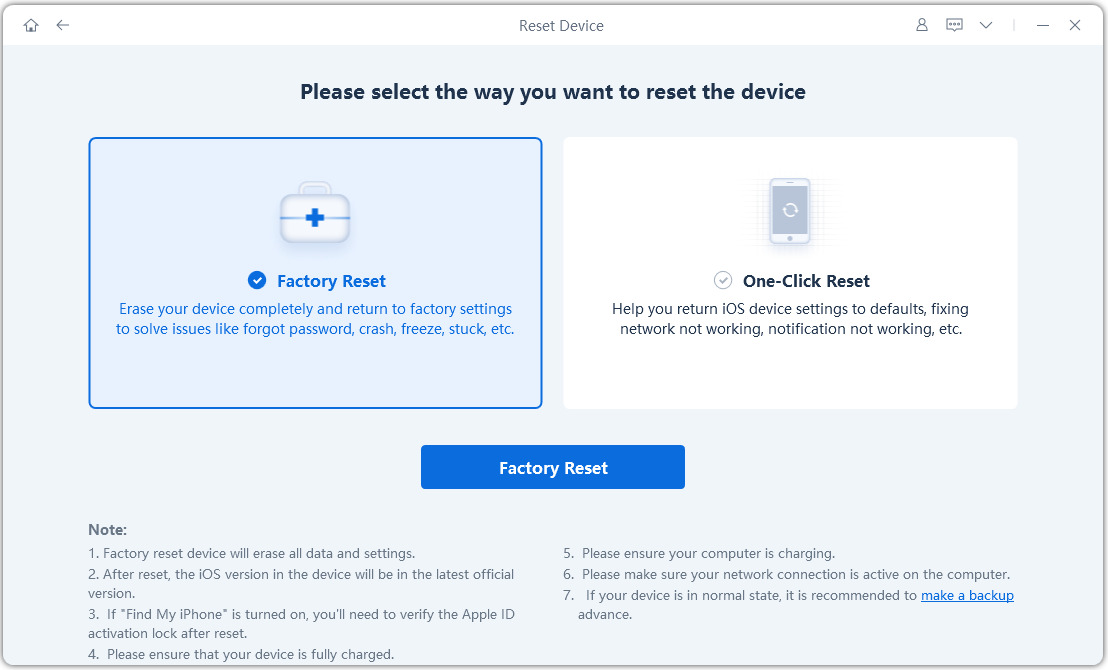
第2步:在下一個屏幕中單擊立即修復。

步驟3:現在,下載並導入設備的固件包,並選擇要保存的目標位置。

步驟4:之後,單擊“開始修復”,一旦修復過程完成,您的iPad將自動重啟。
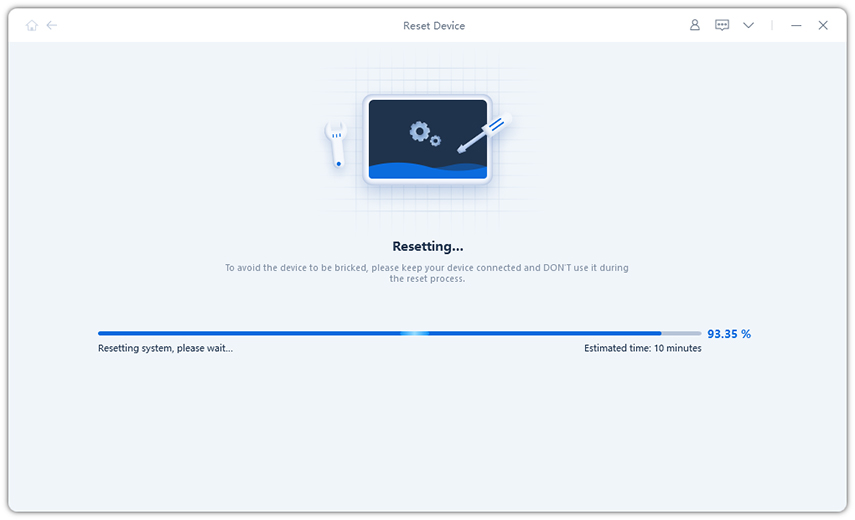
綜述
因此,現在您已經學會瞭如何從iTunes恢復iPad。如果您的目的是從備份恢復iPad,您可以使用iTunes或 iTunes提取器實現;如果您忘記了iPad密碼,那麼 4uKey 提供恢復iPad的最佳方式。修復iPad沒有工作的問題, iPad系統修復軟件可以幫助你完成。